Obsah
Vaše rychlá odpověď:
Chcete-li někoho najít v aplikaci Messenger podle telefonního čísla, uložte si nejprve telefonní číslo do kontaktů v mobilu.
Poté otevřete aplikaci Messenger a kliknutím na ikonu obrázku "Profil" v levém horním rohu karty "Chaty" přejděte na kartu "Já".
Na kartě "Já" projděte seznam možností a klikněte na "Telefonní kontakty". V části telefonních kontaktů vyberte možnost "Nahrát kontakty" a stiskněte tlačítko "Zapnout" v dolní části.
Poté se vraťte na stránku "Chaty". V dolní části je možnost "Lidé", na kterou klikněte.
Na kartě "Lidé" se podívejte do pravého horního rohu a zobrazí se ikona knihy kontaktů.
Tam se zobrazí všichni lidé, kteří jsou v aplikaci Messenger z vašich kontaktů. Projděte seznam a najděte cílovou osobu. Můžete dokonce vyhledat jméno této osoby na vyhledávacím panelu.
Vyhledávání telefonních čísel v Messengeru:
Hledat lidi Počkejte, funguje to!...🔴 Jak používat:
Krok 1: Nejprve přejděte na nástroj pro vyhledávání telefonních čísel v aplikaci Messenger.
Krok 2: Zobrazí se vyhledávací pole, do kterého můžete zadat telefonní číslo osoby, jejíž profil v aplikaci Messenger chcete najít.
Krok 3: Po zadání telefonního čísla klikněte na tlačítko "Hledat lidi".
Krok 4: Nástroj bude nějakou dobu hledat profil Messenger spojený se zadaným telefonním číslem.
Jak najít někoho na Messengeru podle telefonního čísla:
Najít někoho v aplikaci Messenger podle telefonního čísla je snadný úkol. Stačí splnit základní požadavky, kterými jsou uložení telefonu dané osoby do kontaktů a synchronizace mobilních kontaktů s aplikací Messenger.
Tím se všechna telefonní čísla mobilních telefonů nahrají na váš účet v Messengeru a vy pak můžete danou osobu snadno vyhledat.
Krok 1: Uložte telefonní číslo této osoby do kontaktů.
Nejprve se musíte ujistit, že telefonní číslo cílové osoby je uloženo v seznamu kontaktů vašeho telefonu. Pokud tomu tak není, musíte nejprve telefonní číslo zachovat. Za tímto účelem otevřete v mobilním telefonu položku "Kontakty" a procházejte seznam a zkontrolujte, zda je telefonní číslo dané osoby uloženo, nebo ne.
POKUD je uloženo, fantastické, zatímco pokud ne, uložte telefonní číslo. Na klávesnici vytáčení zadejte jeho telefonní číslo a klikněte na "Přidat ke kontaktům a poté zadejte jeho jméno a číslo uložte.
Krok 2: Otevřete aplikaci> "Messenger" a přihlaste se.
Nyní otevřete aplikaci "Messenger" na stejném mobilním zařízení, kde jste uložili telefonní číslo osoby. Pokud aplikace není v tomto mobilním telefonu stažena, přejděte do Obchodu Play a nainstalujte aplikaci "Messenger" do tohoto mobilního telefonu. Poté otevřete aplikaci Messenger a přihlaste se ke svému účtu.
Zadejte uživatelské jméno nebo telefonní číslo a heslo pro přihlášení a klepněte na "Pokračovat jako". vaše uživatelské jméno " a na obrazovce se otevře váš účet Messenger.
Krok 3: Klepněte na ikonu "Profil".
Po otevření účtu Messenger se dále musíte přesunout na stránku profilu. Na stránce profilu se vám zobrazí možnost provést změny a něco přidat do účtu Messenger. Proto musíte přejít na stránku profilu.

V prvním rozhraní, kterým je obrazovka "Chaty", uvidíte v levém horním rohu ikonu svého "profilového" obrázku. Jedná se o miniaturní verzi vašeho aktuálního profilového obrázku. Klepněte na ikonu> Profil a dostanete se na stránku svého profilu.
Viz_také: Komentáře k tomuto příspěvku byly na Instagramu omezeny - OPRAVENOKrok 4: Posuňte seznam a přejděte na položku> "Telefonní kontakty".
Když se nyní dostanete na stránku svého profilu, je to záložka "Já". Tam uvidíte v horní části obrazovky profilový obrázek a pod ním dlouhý seznam možností nastavení, změn a přidání do účtu Messenger.
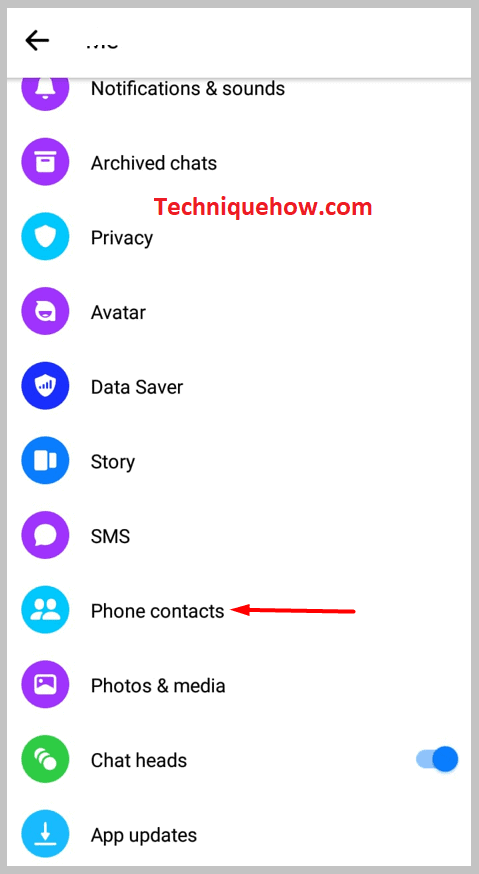
Chcete-li v aplikaci Messenger najít někoho podle telefonního čísla, musíte nejprve do aplikace Messenger "Nahrát telefonní kontakty". V seznamu musíte přejít na možnost "Telefonní kontakty". Přejděte na tuto možnost, klepněte na ni a otevřete ji.
Krok 5: Vyberte> Nahrát kontakty & Zapnout
Pod možností "Telefonní kontakty" se zobrazí dvě možnosti. Jedna je> "Nahrát kontakty" a druhá je "Spravovat kontakty". Musíte vybrat první z nich, tedy> "Nahrát kontakty".
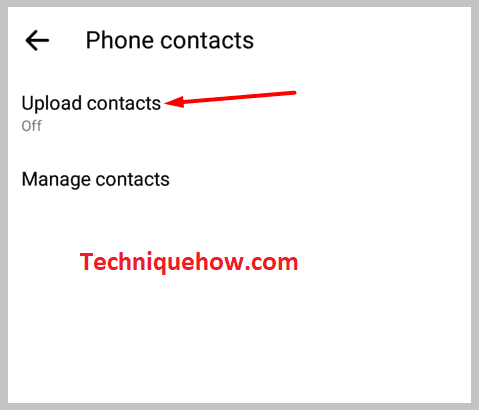
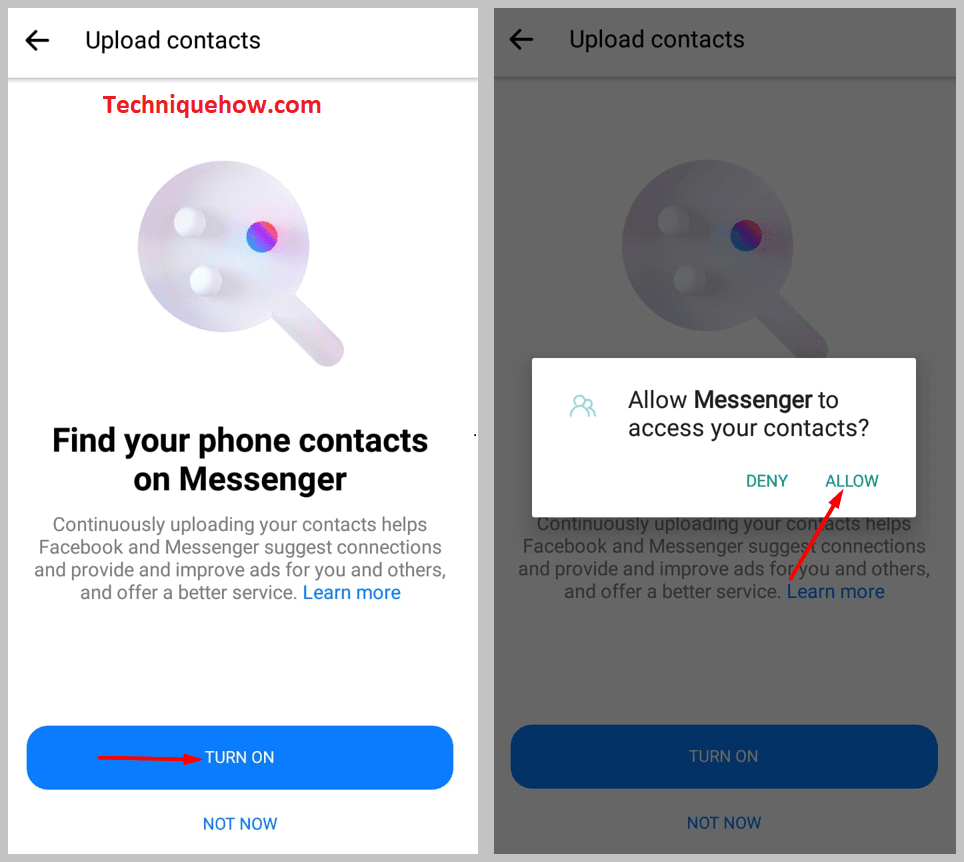
Klepněte na "Nahrát kontakty" a poté na "Zapnout". Na obrazovce se zobrazí "Najít kontakty telefonu v aplikaci Messenger" a dole tlačítko "Zapnout", klepněte na něj a kontakty telefonu se do několika sekund nahrají do aplikace Messenger.
Krok 6: Vraťte se na kartu "Chaty" a klikněte na ikonu "Lidé".
Po nahrání telefonního kontaktu do aplikace Messenger zavřete tuto kartu a vraťte se na první stránku, na stránku "Chaty". Dvakrát stiskněte tlačítko "zpět" a dostanete se do sekce chatů.
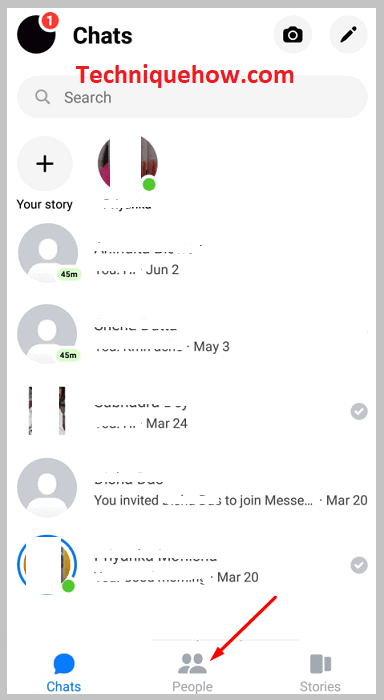
Na této stránce uvidíte vpravo dole možnost "Lidé". Klikněte na ni a dostanete se na stránku, kde uvidíte všechny online/aktivní lidi ve vašem Messengeru.
Krok 7: Klikněte na ikonu "Kontakt" a vyhledejte.
Na kartě "Lidé" se nejprve zobrazí aktivní/online lidé v aplikaci Messenger. Nevšímejte si toho a podívejte se do pravého horního rohu téže stránky. uvidíte ikonu knihy "Kontakt".
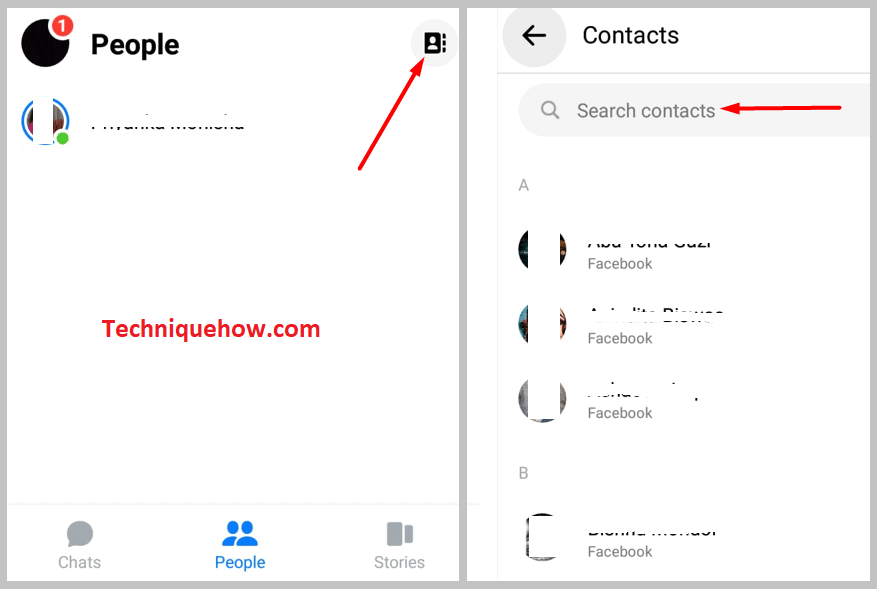
Klikněte na ikonu knihy kontaktů a na obrazovce se zobrazí všechny osoby z vaší knihy kontaktů, které jsou v aplikaci Messenger nebo Facebook. Projděte seznam a vyhledejte cílovou osobu. Můžete také zadat její jméno do vyhledávacího řádku a vyhledat.
Takto můžete někoho vyhledat nebo najít v aplikaci Messenger pomocí jeho telefonního čísla.
Co dál, pokud číslo nemá účet na Facebooku:
Pokud daná osoba nemá účet na Facebooku, můžete jí poslat odkaz na pozvánku, aby se připojila k Facebooku a Messengeru. Za tímto účelem musíte přejít na svůj účet na Facebooku, který je propojen s Messengerem, kde danou osobu hledáte. Otevřete stejný účet na Facebooku.
🔴 Postupujte podle následujících kroků:
Krok 1: Otevřete aplikaci Facebook propojenou s aplikací Messenger, ve které hledáte danou osobu, a přihlaste se.
Viz_také: Jak kontaktovat podporu Facebooku na živém chatuKrok 2: Po přihlášení klikněte na ikonu "Profilový obrázek" vpravo nahoře a přejděte do "Nastavení".
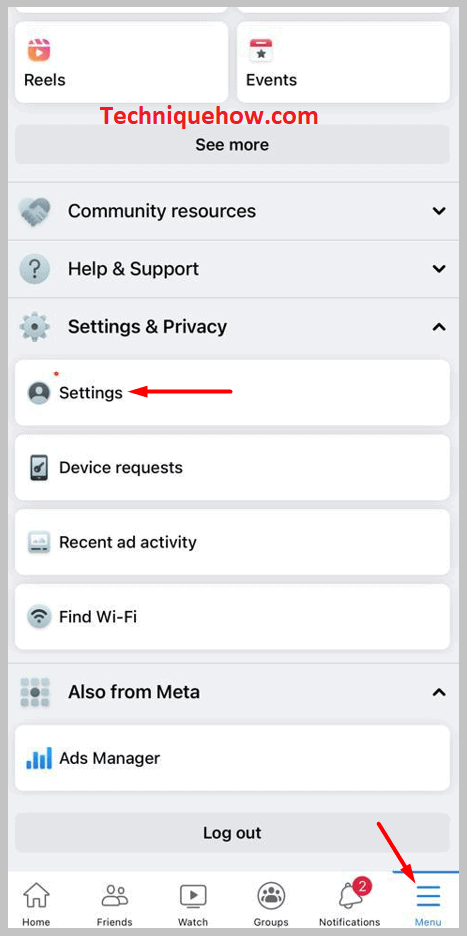
Krok 3: Na stránce "nastavení" projděte seznam a vyberte> "Nahrát kontakt". Zapněte nahrávání kontaktů a klepněte na> "Povolit přístup". Chvíli počkejte, dokud se neimportuje kontakt a poté se obnoví stránka s nahráváním kontaktů.
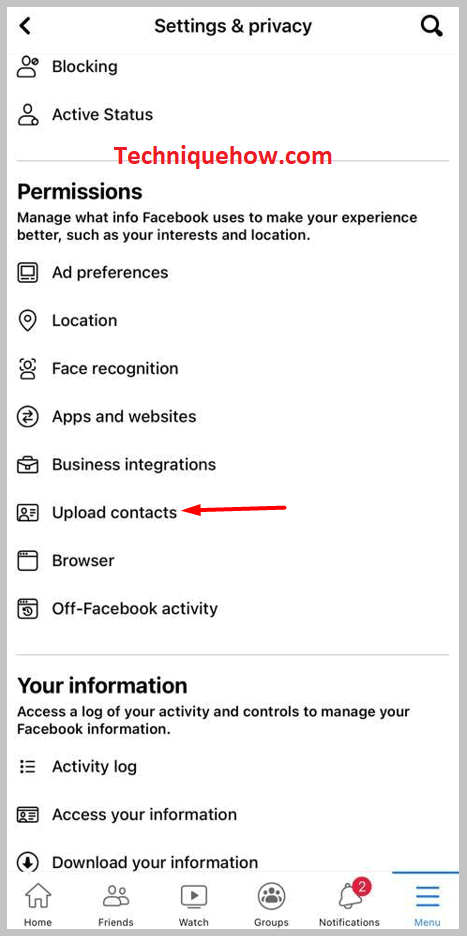
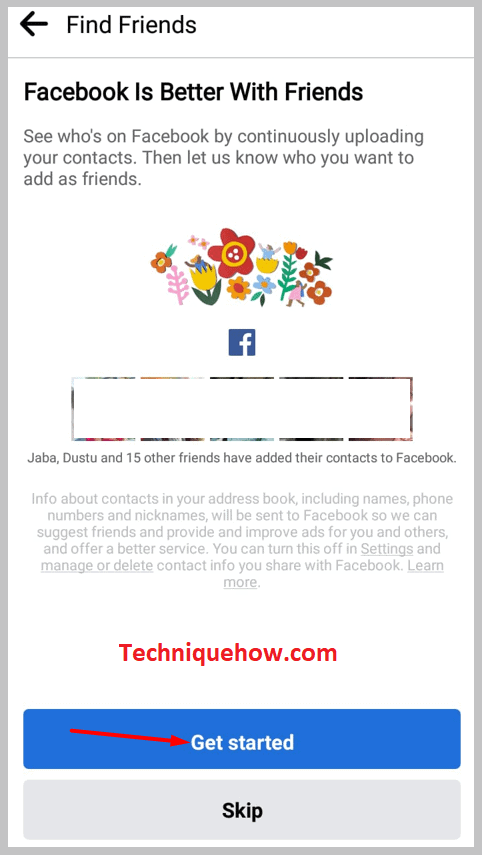
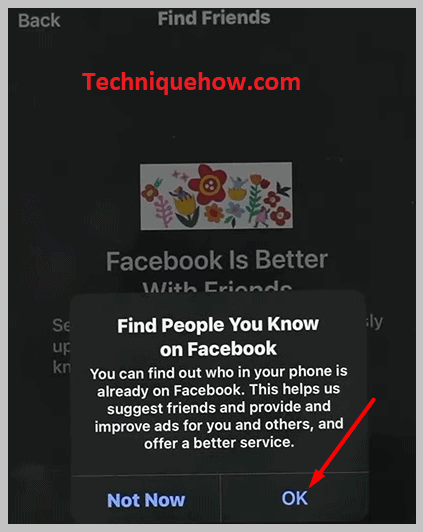
Krok 4: Na téže stránce máte možnost "Pozvat přátele", kteří nejsou na Messengeru nebo Facebooku.
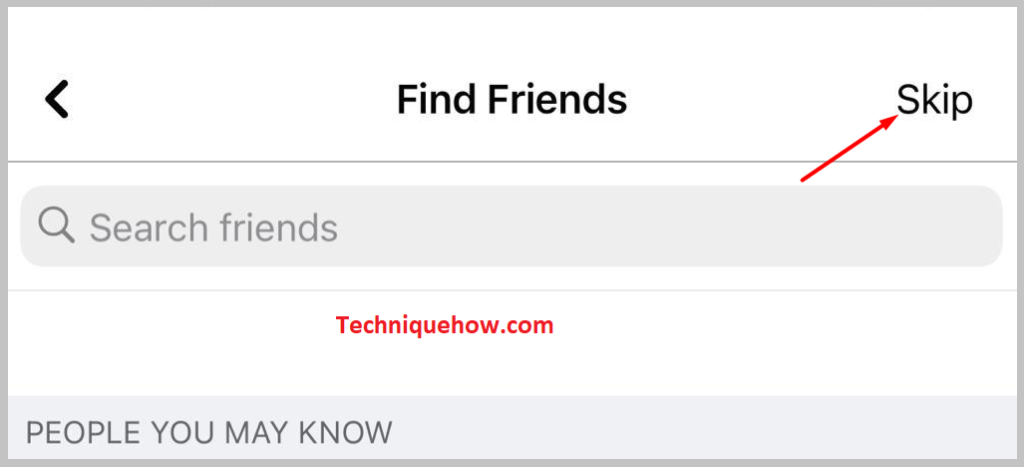
Krok 5: Klepněte na "Pozvat" a zpráva se jim odešle.
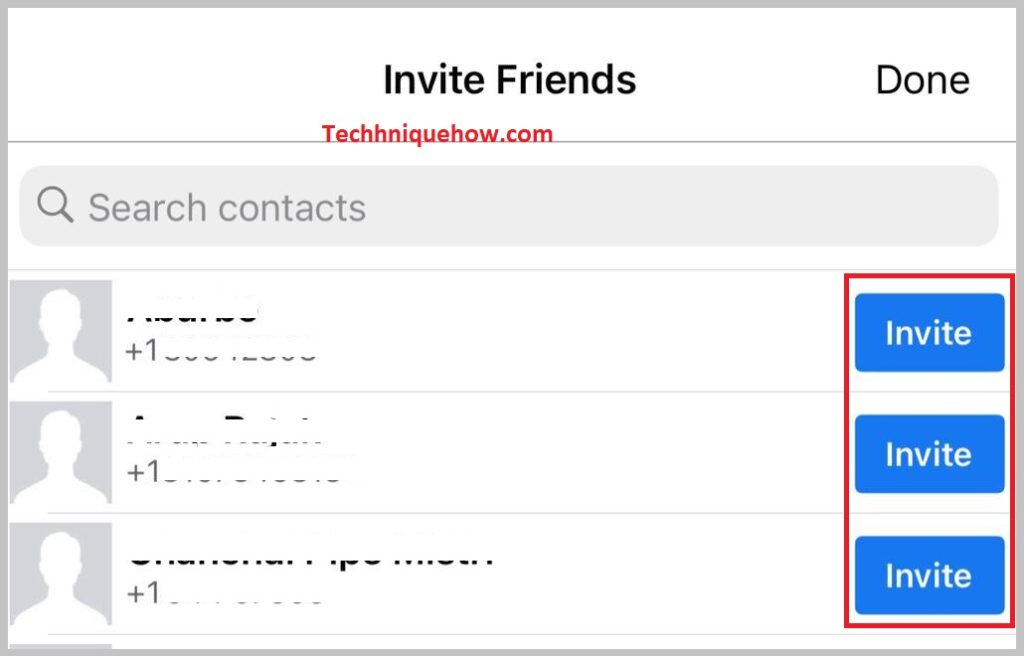
Krok 6: Počkejte, až se připojí k Messengeru, a jakmile se připojí, zkontrolujte je v seznamu kontaktů Messengeru.
